
Sie lesen diesen Artikel wahrscheinlich, weil Sie einen Prozess namens Adobe_Updater.exe bemerkt haben, der in Ihrem Task-Manager ausgeführt wird, oder weil Sie in der Taskleiste die Popup-Sprechblasenmeldung erhalten, dass ein neues Update verfügbar ist, und möchten Loswerden.
VERBUNDEN: Was ist dieser Prozess und warum läuft er auf meinem PC?
Dieser Artikel ist Teil von unsere laufende Serie Erklären verschiedener Prozesse im Task-Manager, wie z dwm.exe , ctfmon.exe , mDNSResponder.exe , conhost.exe , rundll32.exe , und viele andere . Sie wissen nicht, was diese Dienste sind? Fangen Sie besser an zu lesen!
Wichtige Sicherheitsbedenken
Dieser Prozess wird verwendet, um die Adobe-Software zu aktualisieren, wie der Name schon sagt.
Sie sollten wirklich zweimal überlegen, bevor Sie diesen Prozess entfernen oder deaktivieren. Die überwiegende Mehrheit der Websites verwendet Adobe Flash, und PDF ist zu einem Standarddokumentformat geworden.
Leider gab es aufgrund des Erfolgs dieser Formate einige kritische Sicherheitslücken Sie wurden in den letzten Jahren in Flash und Reader gefunden und sind nur durch die Aktualisierung dieser Softwarepakete geschützt. Sie können sich nicht einfach auf Ihren Virenschutz und Ihre Firewalls verlassen, um sich zu schützen.
Wenn Sie diese Prozesse weiterhin deaktivieren möchten, würde ich empfehlen, sich für anzumelden Adobe Security Notification Service , die Sie per E-Mail benachrichtigt, wenn ein wichtiges Sicherheitsupdate vorliegt, damit Sie manuell aktualisieren können.
Adobe_Updater.exe loswerden
Wenn Sie auf das Taskleistensymbol klicken können, sollte dieses Dialogfeld auf Ihrem Bildschirm angezeigt werden, und Sie möchten auf die Schaltfläche "Einstellungen" klicken:
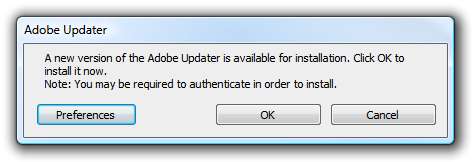
Im Dialogfeld "Einstellungen" können Sie das Kontrollkästchen "Automatisch nach Adobe-Updates suchen" deaktivieren und auf die Schaltfläche "OK" klicken, um das Dialogfeld zu schließen.
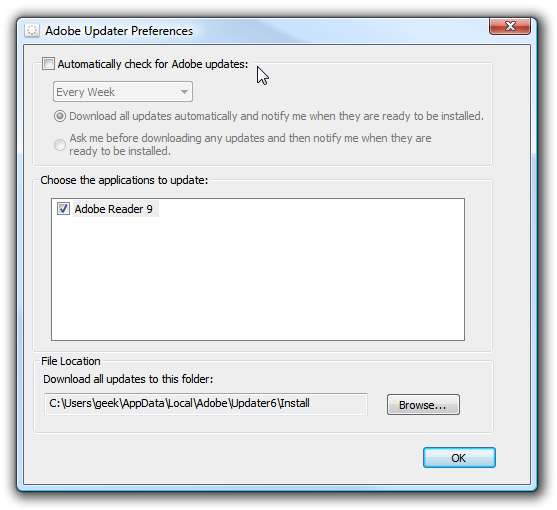
Dies sollte die Update-Überprüfung beseitigen.
Adobe Updater loswerden, wenn das Tray-Symbol nicht angezeigt wird
Ich hatte bereits beim ersten Mal auf die Schaltfläche "Abbrechen" geklickt und konnte mit der oben beschriebenen Methode nicht zur Seite "Einstellungen" gelangen. Glücklicherweise konnte ich das Verzeichnis finden, in dem die ausführbare Datei ausgeführt wurde, indem ich das Befehlszeilenfeld im Task-Manager aktivierte:

Sie sollten in der Lage sein, zum folgenden Pfad zu navigieren (beachten Sie, dass 64-Bit-Benutzer ihn in den x86-Programmdateien finden und Sie den Vorgang für das Updater5-Verzeichnis möglicherweise wiederholen müssen, je nachdem, was Sie installiert haben).
C: \ Programme \ Gemeinsame Dateien \ Adobe \ Updater6
Doppelklicken Sie auf die Datei Adobe_Updater.exe in diesem Verzeichnis:
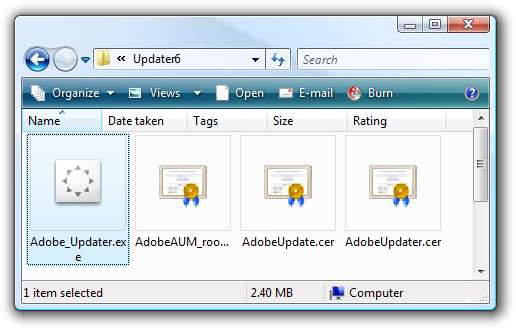
Sie sollten diesen Dialog erhalten, in dem Sie auf den Link Einstellungen klicken können.
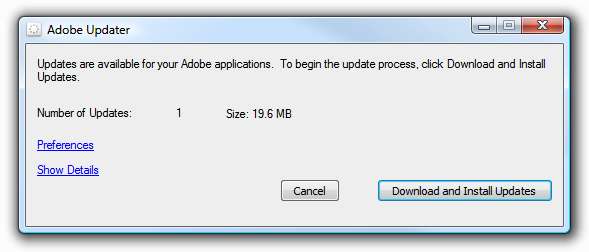
Anschließend können Sie dasselbe Kontrollkästchen wie im obigen Schritt aufgeführt deaktivieren.
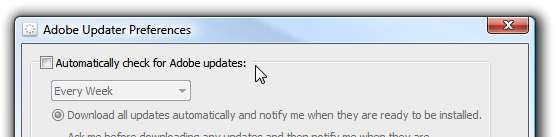
Dadurch sollte der Adobe Updater deaktiviert werden.
Deaktivieren der Update-Überprüfung in Adobe Reader
Alternativ können Sie auch Adobe Reader öffnen und die Update-Überprüfung von hier aus deaktivieren. Dadurch sollte Reader nicht jedes Mal nach Updates suchen, wenn Sie die Anwendung öffnen, obwohl die reguläre Update-Überprüfung weiterhin ausgeführt wird.
Gehen Sie einfach zu Bearbeiten \ Einstellungen ...
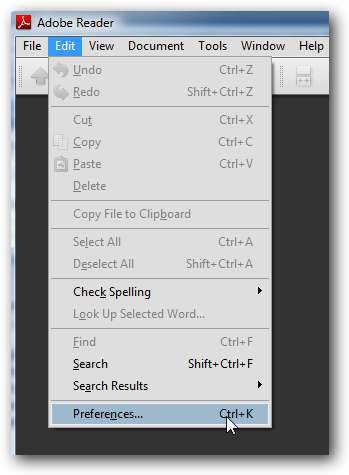
Deaktivieren Sie dann das Kontrollkästchen "Nach Updates suchen".
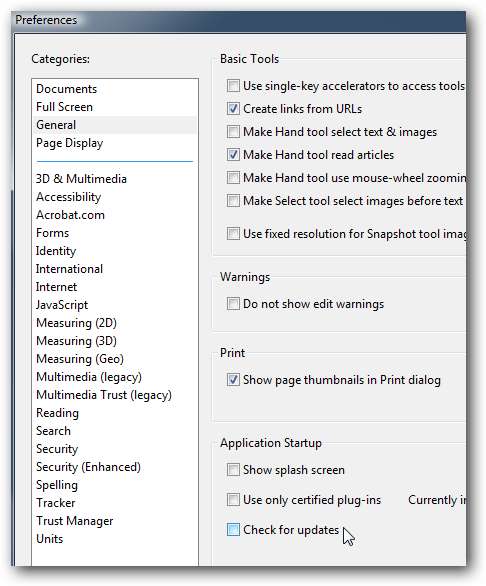
Dies sollte die Update-Überprüfung deaktivieren. Beachten Sie jedoch die Sicherheitsbedenken, bevor Sie dies tun. Am sichersten ist es, die Überprüfung auf Aktualisierungen beim Start der Anwendung zu deaktivieren, den anderen Prozess jedoch in Ruhe zu lassen.







